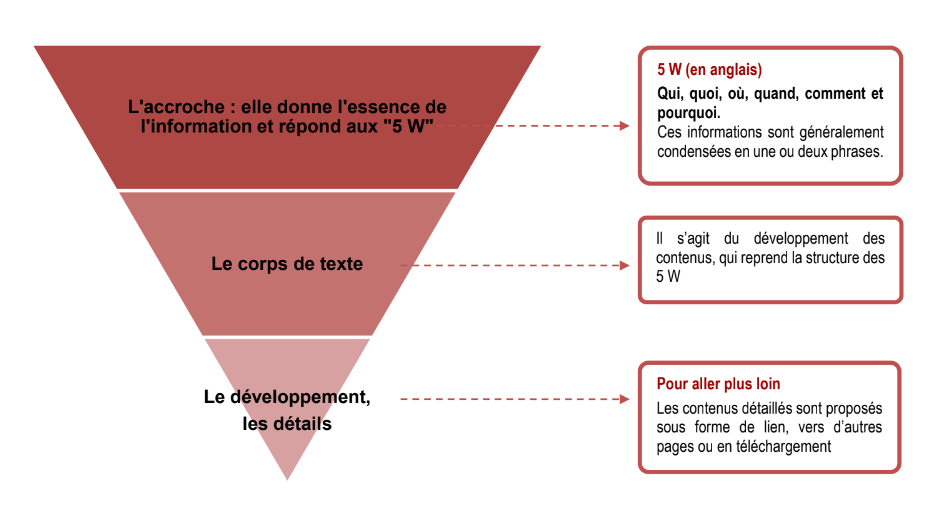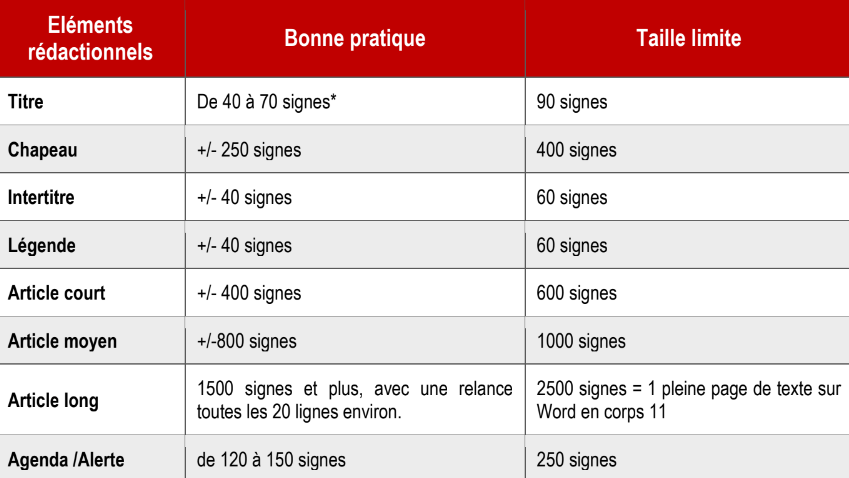mairie-begles.fr
Production des contenus rédactionnels et iconographiques du nouveau site web
1. Organisation des travaux
- 1. L'arborescence Bègles version définitive (1er onglet) liste l'ensemble des pages du site
- chaque page possède un identifiant unique utilisé pour nommer les fichiers
- 2. Les sources de contenus rédactionnels sont déposées dans le dossier 1.a Contenus rédactionnels
- Les fichiers seront requalifiés : 1 dossier par page nommée par son identifiant (commun à celui de l'arborescence) + intitulé de la page
- 3. Ils sont complétés et corrigés et lorsqu'ils sont prêts à être relus avant publication :
- 3.a. Les dossiers sont renommés avec la mention "RL" (pour ReLecture) avant l'identifiant
- Si plusieurs versions de la même page sont produits, ces versions seront rangées dans le même dossier et un indicateur de version sera ajouté au document
- Si ces contenus font référence à une image
- le rédacteur doit vérifier si l'image est déjà présente dans le dossier 2.b. Contenus iconographiques sélectionnés
- si elle est présente :
- et le nom du fichier doit figurer dans le document de contenu
- si elle n'est pas présente
- elle est déposée par le rédacteur dans le dossier 2.b. Contenus iconographiques sélectionnés
- et le nom du fichier doit figurer dans le document de contenu
- si elle est présente :
- le rédacteur doit vérifier si l'image est déjà présente dans le dossier 2.b. Contenus iconographiques sélectionnés
- Si ces contenus font référence à des documents (PDF,...)
- le rédacteur doit vérifier si le document est déjà présent dans le dossier 3.b. Contenus documents (PDF,...) sélectionnés
- si il est présent :
- et le nom du fichier doit figurer dans le document de contenu
- si il n'est pas présent :
- elle est déposée par le rédacteur dans le dossier 3.b. Contenus documents (PDF,...) sélectionnés
- et le nom du fichier doit figurer dans le document de contenu
- si il est présent :
- le rédacteur doit vérifier si le document est déjà présent dans le dossier 3.b. Contenus documents (PDF,...) sélectionnés
- Si ces contenus font référence à des contacts ou des lieux
- le rédacteur vérifie si cette donnée existe dans les fichiers concernés
- si c'est le cas il utilise l'identifiant unique correspondant pour le mentionner dans la page de contenu
- et l'identifiant du lieu ou du contact doit figurer dans le document de contenu
- si ce n'est pas le cas il l'indique via le formulaire accessible par le bouton "Questions et remarques"
- si c'est le cas il utilise l'identifiant unique correspondant pour le mentionner dans la page de contenu
- le rédacteur vérifie si cette donnée existe dans les fichiers concernés
- 3.b. les personnes en charge de la relecture et correction accèdent à chaque dossier identifié RL
- Relisent et corrigent le contenu
- Vérifient si les images, documents associés, lieux, contacts sont bien mentionnés
- Si tout est conforme il remplace l'indicateur "RL" par l'indicateur "OK"
- 3.a. Les dossiers sont renommés avec la mention "RL" (pour ReLecture) avant l'identifiant
- 4. Le contenu sera récupéré dans chaque dossier discriminé par l'indicateur OK et mis en place dans le site web
- L'URL vers la page sur le site en développement sera indiquée dans la colonne dédiée du fichier d'arborescence
- Fiche modèle type contenant des consignes et des champs obligatoires :
- 00-Fiche-modèle
- Cette fiche comme toutes les futures pages du site est rangée dans le dossier 1. Contenus rédactionnels dans son propre dossier nommé par son identifiant, son intitulé et son statut : RL (Relecture à faire) ou OK (à publier)
- Cette fiche peut être dupliquée pour créer de nouvelles pages
- Cette fiche et son dossier ne doivent pas être modifiées
- 00-Fiche-modèle
- Plan d'organisation d'une page profonde dans le CMS
- Document communiqué par l'agence STRATIS en charge des développements
Cliquez sur les liens pour accéder aux dossiers ou aux documents.
2. Conseils et consignes de rédaction
Pour assurer le meilleur confort à l’utilisateur et sous peine de le voir fuir rapidement du site, il est essentiel de :
- Fixer un objectif d’information qui sert l’internaute : « quelle est information attendue par l’internaute sur le sujet que je traite ? »
- Rédiger des textes courts (à minima réduits de 50 % par rapport à une version papier),
- Privilégier une Syntaxe concise (simplicité) pour une meilleure assimilation
- Utiliser la voix active
- Évitez le jargon, faire simple
- Enoncer des faits précis, pas des généralités
- Capter l’intérêt en allant très vite à l’essentiel,
- Donner des repères avec les intertitres (ou titres de paragraphe),
- Illustrer les propos par tous moyens appropriés : photo, diaporama, vidéo, motion design, infographie...
- Structurer si besoin, en plusieurs pages, des contenus trop importants.
Il est essentiel de placer le message principal en amont et les détails en second niveau de lecture.
L'expérience démontre que l'internaute lit les premières lignes de l'article et s’interrompt dès que le sujet ne l'intéresse plus ou s'il estime en avoir appris assez.
Le mécanisme de lien offre une opportunité de condenser l'écriture sur le sujet principal tout en offrant à l'internaute des pistes d'approfondissements multiples.
- La « Titraille » est l’ensemble des éléments qui structure la lecture d’un article.
- La « Titraille » est décisive pour l’internaute : elle lui permet en un coup d’œil de déterminer s’il trouvera ou non l'information qu'il cherche sur la page.
- La « Titraille » soutient l’intérêt du lecteur tout au long de l’article
- La « Titraille » participe activement au référencement du contenu par les moteurs de recherche et Google notamment
Le titre (= « Titre 1 » de la feuille de style du site et de votre Word)
- Un point de repère essentiel pour le lecteur.
- Des titres courts ne dépassant pas 3 lignes
Le chapô
- Placé au début de la page, on le différencie du corps du texte par une typographie différente (caractère gras, taille...).
- En quelques lignes, il doit faire la synthèse des points clés. À ce stade de la lecture, le lecteur doit avoir perçu le message essentiel et peut soit poursuivre sa lecture, soit... changer de page.
- Il ne contient pas de titres
Les intertitres (= «Titre 2», «Titre 3», «Titre 4» de la feuille de style du site et de votre Word)
- Le rythme du texte & la relance de l’intérêt pour le lecteur.
- Respecter la hiérarchie des titres
Abréviations
Sauf exception, les abréviations sont interdites. Écrivez en toutes lettres article, avenue, baccalauréat, boulevard, exemple, Journal Officiel, Madame, Maître, Monsieur, premier, procès-verbal, rendez-vous, sans domicile fixe, Saint/Sainte, s’il vous plaît.
Anglicismes
Les anglicismes sont interdits quand un équivalent existe en français courant.
Citations
Toute citation doit être écrite entre guillemets à la française « » et précédée ou suivie de sa source. Les éventuelles ellipses dans le discours sont indiquées par des points de suspension entre parenthèses (...) et les éventuelles adaptations par des crochets [XX].
Conjonctions de coordination
Mais, ou, et, donc, or, ni, car : limitez autant que possible leur utilisation à une seule conjonction de coordination par phrase.
Dates et horaires
Pour les dates, utilisez les chiffres, à part pour les mois qu’il faut écrire en toutes lettres et sans majuscule : 28 novembre 2019. Pour les horaires, utilisez seulement les chiffres et abrégez « heures » en « h » : 20h00.
Figures de style
Évitez le recours abusif aux figures de style (en particulier, les métaphores) qui nuisent à la fluidité et la lisibilité de l’information.
Béglais et Bé?
En général, les noms de peuples ou d’habitants prennent toujours une majuscule : les Français, les Parisiens, les Bretons.
Italique
En communication écrite, n’utilisez l’italique que dans trois cas :
- pour souligner un mot,
- mettre une phrase ou une citation en exergue,
- lorsqu’un mot est issu d’une langue étrangère.
Dans ce troisième cas, indiquez si besoin de quelle langue le mot provient et sa traduction littérale en français entre guillemets.
Majuscules, fonctions et ministères
- Les institutions prennent une majuscule : le Gouvernement, le Ministère des Armées, le Sénat, l’Assemblée nationale.
- Les fonctions et titres sont toujours en minuscules.
- Le terme caractérisant la fonction ou le titre prend toujours une majuscule et son terme épithète éventuel est en minuscule.
Négations
En français, les négations se construisent avec l’adverbe « ne pas ». N’utilisez pas de demi-négation (« Le salarié ne peut refuser sa formation... ») et ne multipliez pas les négations (« L’adoption n’est pas possible pour les couples non mariés »).
Par ailleurs, quand c’est possible, exprimez les négations par la forme affirmative : préférez « Il est encore temps pour... » à « Il n’est pas trop tard pour... ».
Nombres
En communication écrite, écrivez les chiffres (de un à neuf) en toutes lettres et les nombres avec des chiffres (18 ans, 20 000 participants).
Toutefois, « millions » et « milliards » s’écrivent en toutes lettres : « 66,9 millions de Français», « 70 milliards d’euros».
Ponctuation
- À utiliser sans réserve : le point. Plus vous l’utilisez, plus vos phrases sont courtes.
- À utiliser raisonnablement : la virgule. Évitez les phrases trop longues, en apposition, ou les constructions complexes.
- À utiliser rarement : les points de suspension et le point d’exclamation. Ces signes apportent une emphase ou un suspense qui sont rarement utiles ou souhaitables.
- À ne pas utiliser : le point-virgule. Son usage est de moins en moins courant et peut avoir une connotation pompeuse.
Sigles et acronymes
Les sigles sont des ensembles de lettres initiales prononcées une à une pour former un mot (FMI, LGBT, TGV, TVA). Les acronymes sont des sigles particuliers qui se prononcent comme des mots (ASSEDIC, DOM-TOM, HADOPI, MEDEF, INSEE, URSSAF, ZEP).
Sources
Pour garantir une information fiable et objective aux citoyens, il est indispensable de toujours citer la source d’une information. Celle-ci sera indiquée entre parenthèses : (Source : XX)
Traitement des textes
- Respecter la hiérarchie des titres (rappel)
- Les titres permettent de hiérarchiser le contenu, il est donc important de garder des enchainements dans la hiérarchie des titres. Il faudra veiller à ne pas faire des sauts de titre par exemple un titre 4 après un titre 2, il faut obligatoirement un titre 3 entre les deux.
- Le premier niveau est toujours utilisé pour le titre de la page c’est pourquoi il n’est pas disponible à travers l’éditeur de contenu.
- Ne pas utiliser la mise en forme des titres pour des convenances de mise en page qui vous sont propres.
- Ecrire partout en minuscule (sauf exception)
- Conserver les accents sur les lettres capitales
- Ne pas justifier le texte
- Ne pas mettre des espaces ou des sauts de ligne multiples à des fins de présentation
- Le rédacteur ne doit pas insérer d’espaces ou de sauts de ligne multiples à des fins de
présentation.
- Le rédacteur ne doit pas insérer d’espaces ou de sauts de ligne multiples à des fins de
- Utiliser les listes
- Lorsqu’un contenu peut être listé, il faut utiliser la fonction prévue dans l’éditeur de contenu.
- L’intérêt de lister des éléments de contenu et d’indiquer à une aide technique le nombre d’élément qui la compose.
- Signaler les citations
- Si une citation est utilisée dans le contenu, il faut le préciser à l’aide de l’éditeur de contenu.
Traitement des images
Lors de l’insertion d’une image il est possible d’y associer une alternative textuelle qui permet de comprendre le sens de l’image dans le cas où celle-ci ne peut-être vue.
- L’alternative d’une image peut-être renseignée différemment selon le contexte de celle-ci.
- Pour savoir s’il faut remplir l’alternative d’une l’image posons-nous la question : « si je supprime l’image, est ce que je perds de l’information ? Si oui, quelle information ? »
- Décrire les images informatives
- Une image informative apporte forcément une information qui n’existe pas dans son contexte.
- Dans le cas d’une image informative, il est obligatoire de remplir l’alternative.
- Ne pas décrire les images « décoratives »
- Une image décorative ou d’illustration est une image qui n’apporte pas d’information supplémentaire suivant son contexte.
- Dans le cas d’une image décorative, l’alternative ne doit pas être renseignée.
Traitement des liens
- Les liens sont très importants car ils permettent la navigation de page en page.
- Il est donc primordial que l’intitulé d’un lien soit explicite et qu’il permet d’en connaître la fonction et la destination.
- Il faudra donc éviter les liens du type « Cliquez ici » « En savoir plus ».
- Exemple : un lien à la suite d’un article de sport :
- Mauvaise pratique : « Cliquez ici »
- Bonne pratique : « voir les résultats des matchs »
- Exemple : un lien à la suite d’un article de sport :
- Les liens dans une nouvelle fenêtre
- Lorsque qu’un lien ouvre une nouvelle fenêtre, il faut le préciser dans le titre du lien.
- Bonne pratique : « voir les résultats des matchs (nouvelle fenêtre) »
- Lorsque qu’un lien ouvre une nouvelle fenêtre, il faut le préciser dans le titre du lien.
- Les liens externes
- Lorsque qu’un lien pointe vers un site externe, il faut le préciser dans le titre du lien.
- Exemple : un lien à la suite d’un article de sport :
- Bonne pratique : « voir les résultats des matchs (site externe) »
- Exemple : un lien à la suite d’un article de sport :
- Lorsque qu’un lien pointe vers un site externe, il faut le préciser dans le titre du lien.
Traitement des vidéos
- Rendre les vidéos accessibles
- Afin de rendre une vidéo accessible, il faudra apporter au minimum différentes alternatives : une transcription textuelle, des sous-titres et une audiodescription.
- La vidéo est le média le plus complexe à rendre accessible : peu de collectivité de plie à cet exercice qui est présenté à titre indicatif
- Identifier la vidéo
- Lorsqu’une vidéo est ajoutée au contenu, il est important de l’identifier à l’aide d’un titre dans le système de contenu.
- Retranscrire le contenu de la vidéo
- L’alternative textuelle reprend dans son intégralité les informations présentent dans la vidéo : dialogues, messages affichés, texte défilant...
- Elle peut être présentée sur la page de la vidéo ou accessible via un lien explicite sous la vidéo.
Traitement des documents
12 règles de base pour écrire des documents Word accessibles
- 1. Donner une alternative textuelle aux images
- 2. Insérer le texte directement dans la page et non dans des blocs de texte
- 3. Veiller à ce que les tableaux de données soient simples ou prévoir une variante simple.
- 4. Configurer correctement la langue du document et de son contenu.
- 5. Associer un texte significatif à chaque hyperlien.
- 6. Utiliser les éléments structurants prévus pour la création de titres, paragraphes, notes de bas de page, etc.
- 7. Utiliser les éléments structurants prévus pour la création de listes (numérotées ou non, à un ou plusieurs niveaux).
- 8. Veiller à ce que le texte soit lisible en utilisant une taille de caractères et des contrastes appropriés.
- 9. Si le texte est présenté en colonnes, utiliser uniquement la fonction prévue à cet effet.
- 10. Placer les images en les insérant dans le texte et pas dans un tableau.
- 11. Ne pas créer les espaces entre les paragraphes au moyen de retours à la ligne.
- 12. Ne jamais créer d’espaces entre les lettres d’un mot au moyen de la touche "espace".
Conseils pour créer des fichiers Excel accessibles
- 1. Une police de caractères sans serif (comme Verdana ou Trébuchet) est de manière générale plus lisible à l’écran qu’une police avec Serif (comme Times New Roman ou Georgia).
- 2. Ne pas utiliser uniquement des couleurs pour donner une structure à l’information contenue dans le document Excel. Si possible souligner ou mettre en gras.
- 3. Éviter les cellules vides consécutives. Si une personne aveugle rencontre plusieurs cellules vides consécutives elle pourrait avoir l’impression qu’il n’y a plus de données sur la ligne ou la colonne et passer à la ligne ou colonne suivante. Les personnes mal voyantes qui utilisent un agrandisseur d’écran auront le même problème.
- 4. Si le document contient plusieurs feuilles, décrire brièvement sur la première feuille ce que contiennent les autres feuilles. Les onglets des feuilles supplémentaires en bas de page ne sont pas toujours remarqués par les personnes qui n’ont pas une vue d’ensemble de l’écran et une personne aveugle perdra beaucoup de temps à chercher si l’information disponible les intéresse ou pas.
- 5. Donner un titre clair à chaque feuille.
- 6. Éviter l’utilisation d’infobulles qui donnent de l’information complémentaire sur le contenu d’une cellule. Présenter cette information autrement (par exemple dans une feuille séparée).
- 7. Une description textuelle doit être fournie pour chaque graphique.
- 8. Une personne aveugle parcoure un fichier Excel cellule par cellule pour se faire une idée de son contenu et de sa signification. C’est très fastidieux. C’est donc une bonne idée de prévoir une courte description du contenu d’un fichier Excel si celui-ci est téléchargeable sur un site Web. Cela permet à la personne aveugle de savoir si le fichier contient les informations recherchées ou non.
Conseils pour créer des présentations Powerpoint accessibles
- 1. Ajouter des descriptions textuelles pour les images, graphiques et schémas significatifs. S’il n’est pas possible d’inclure la description dans la présentation, par exemple parce qu’elle est prévue pour être projetée, alors elle peut également être proposée dans un document séparé.
- 2. Veiller à ce que le contraste entre avant et arrière-plan soit suffisant. Il vaut mieux utiliser un arrière-plan uni.
- 3. Éviter l’utilisation de "boites de texte" parce que celles-ci ne sont pas accessibles aux utilisateurs de lecteurs d’écran.
- 4. Veiller à ce que les extraits audio ou vidéo ne démarrent pas automatiquement, mais qu’ils puissent être démarrés par l’utilisateur. Cela évite de désorienter les utilisateurs de synthèse vocale.
- 5. Éviter également que la présentation commence automatiquement et veiller à ce qu’elle puisse être interrompue à tout moment par l’utilisateur.
Mise en accessibilité d'un document bureautique en Pdf
- 1. Lorsque le document Pdf est issu de suite bureautique type Word ou OpenOffice il faut utiliser les styles de manière à permettre la génération d'un Pdf structuré. Utilisez le balisage Titre 1, Titre 2, Titre 3, ainsi que les styles en-têtes de tableaux, et les énumérations structurelles (listes à puces, listes numérotées). Ensuite, vous devez modifier ces styles pour les adapter à votre présentation, et finalement il faut cocher l'option exporter en Pdf balisé ou taggué, au moment de l'export Pdf.
- 2. Pour en savoir plus sur la production de Pdf structuré voir http://www.adobe.com/fr/accessibility/